微软Teams 实时通话质量分析介绍

随着实时通话质量分析(RTA)在9月30日公开预览版的发布,微软Teams现在能够在一个集中的管理控制台为预定的会议提供实时的通话质量统计,这在以前的微软会议平台的迭代中是从来没有的。
可能会出现这样的情况:需要立即分析预定的会议,而等到会议结束后再进行分析是不可能的。实时通话质量分析仪表板能够在需要立即(实时)协助时为管理员和支持团队提供以下信息。
- 会议参与者
- 加入和离开时间
- 用户和设备信息(姓名*、IP地址、区域位置、设备、操作系统)。
- 设备包括
- 微软团队会议室(Surface Hub, Teams Display, Collaboration Bar)。
- Microsoft Teams IP电话
- 连接类型(有线、WiFi、WWAN)。
- 连接类型的变化(有线到WiFi或WiFi到WWAN)
- 与连接变化有关的IP地址的变化
- 网络指标(抖动、数据包丢失、往返时间)
- 音频、视频和应用共享(比特率、帧率)
*仅适用于内部用户
金融服务行业的一些客户已经能够利用RTA仪表板来识别和协助遇到 “问题 “的会议。在活跃的会议中,支持团队能够识别遇到数据包丢失或延迟超过可容忍阈值的特定用户。一旦他们知道哪些用户造成或经历了质量差,他们就能通过团队与这些用户聊天,实时进行补救活动。
客户引言:
“这是一个巨大的改进,非常有用,不错的工作!”
“实时遥测是我们在Team中一直热切期待的东西。这是一个飞跃,能够在我们的用户遇到问题时为他们提供支持。”
MS管理员的内部引言:
我的团队多年来一直在焦急地等待实时分析,现在我们很荣幸地在使它成为现实方面发挥了哪怕是很小的作用!”。在关键电话发生时对其进行监控的能力已经帮助我们诊断和解决了家庭网络问题,这些问题给我们的一些优先用户带来了糟糕的体验。当你知道某人有重复的问题,但他们的体验可能无法在通话结束后的平均数和总量中得到充分体现时,RTA在准确定位棘手的问题方面非常出色。我对管道中的内容感到兴奋,因为目前RTA能给IT专业人员带来的价值还只是皮毛而已!” – @Jonathan Clare,微软的M365管理员,也负责微软团队会议的质量。
RTA在2021年年底之前可供公众使用。如果你还没有检查过它,或者用它来诊断有问题的会议,你应该检查一下!
使用RTA仪表板
在租户层面上不需要采取额外的步骤来启用RTA功能。也就是说,任何要访问RTA仪表盘的账户都需要至少是以下RBAC角色之一的成员。
- M365全局管理员
- M365全局读者器
- Teams管理员
- Teams通信支持专家
- Teams通信支持工程师
有了分配给支持团队的适当权限,我们该怎么做呢?当然是去Teams管理中心(TAC)!
一旦登录到TAC,浏览到用户->管理用户部分。菜单选项将根据分配给您帐户的权限而有所不同。下面是管理员的界面。
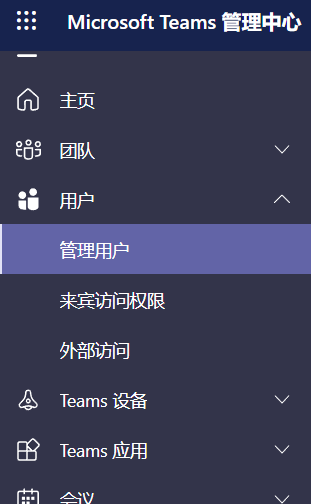
选择用户或在搜索栏中搜索他们,然后选择帐户。
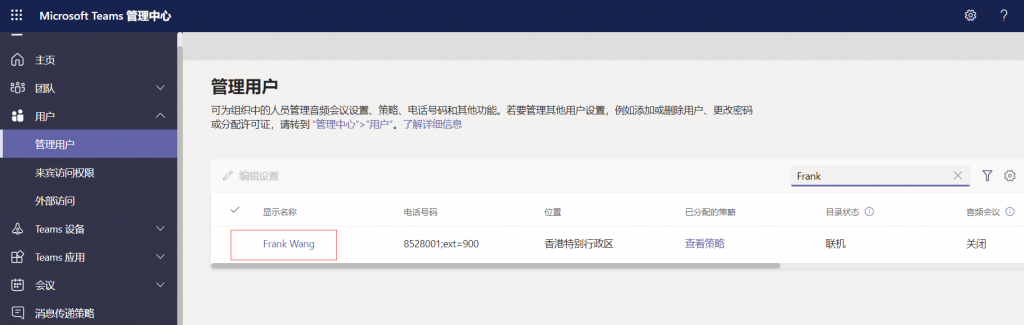
导航到“会议和通话”部分。 过去 24 小时内的所有会议都将显示在此处,包括正在进行的会议。
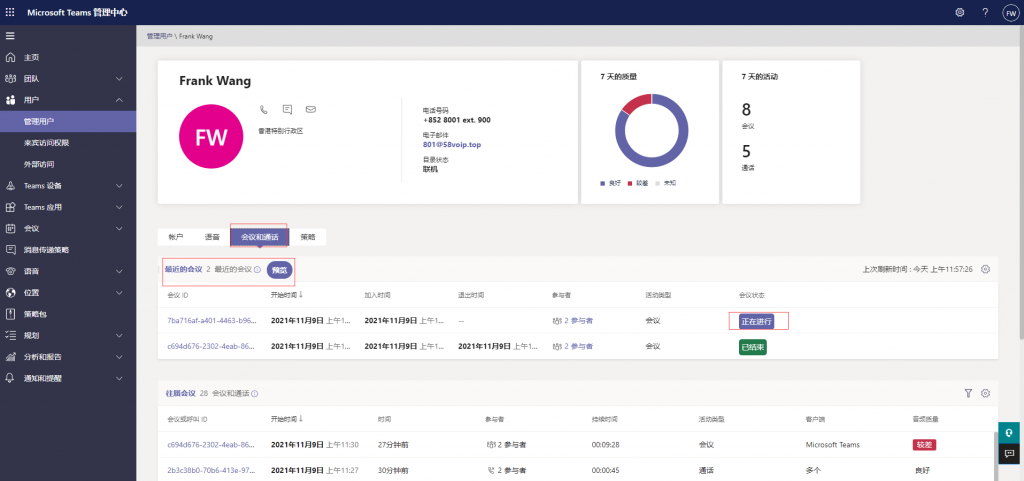
从这里,可以选择会议 ID 以显示当前所选用户的指标,或者可以选择参与者以显示呼叫中所有各方的高级呼叫遥测。
如果已知问题用户,则导航到该用户的视图是有意义的。 否则,可能需要进行一些分析才能找到有问题的一方。
参与者视图
在选择与会者时,我们会看到以下信息。
- 会议参与者
- 加入和离开时间
- 参与时间
- IP地址
- 区域位置
- 网络类型
- 连接类型
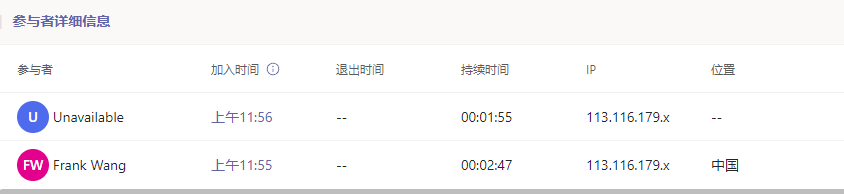
在下面的示例中,橙色概述的详细信息显示用户已从多个设备加入会议,如名称和图片下方的辅助行所示。 我们可以看到该用户的端点具有不同的 IP 地址,表明它们也连接到不同的网络。 列出的第二个用户似乎也加入了多个设备,但我们可以看到一个用户在其他参与者之前离开了会议。
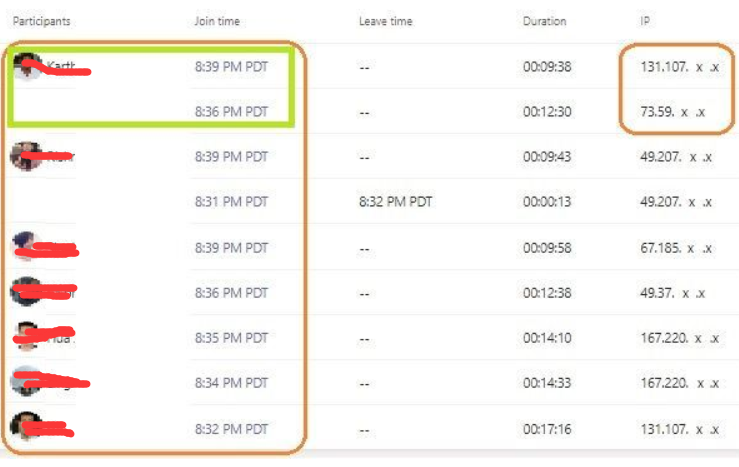
如果用户遇到高级别丢包,则会在此页面上显示。 这条信息可用作在提供最少背景时对会议进行故障排除的起点。 下图显示了一个用红色标出的用户,稍后将在用户视图中引用该用户。 通过单击相关用户的加入时间,可以从此页面进入用户视图,而不必通过搜索方法。

用户视图
在用户视图中,我们可以看到所选帐户在用户参加会议期间的音频(入站和出站)、应用程序共享(入站和出站)和出站视频遥测。
每 10 秒收集一次会议中每个活动模式的数据并将其显示为相应折线图上的一个点。 可以将鼠标悬停在每个数据点上,以提供与时间戳一起显示的指标的数值。
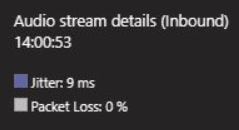
默认情况下,图表将显示会议的最后 2 分钟,无论是活动的还是结束的。 图表中显示的时间段可以使用图表下方以绿色勾勒出的滑块进行调整。 视频和应用程序共享的滑块采用相同的布局。
一旦确定了有问题的时期,请专注于事件周围的 2-3 分钟。
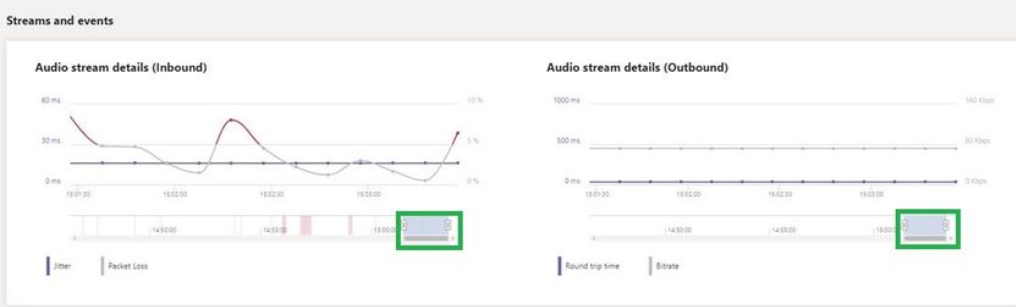
注意:会议结束后将提供完整的会议时长。 当会议处于活动状态时,只有过去 20 分钟可供操作。 会议结束后,超过三小时的会议将仅可在 RTA 中审查最后三个小时。
在入站流中,我们会看到抖动和丢包遥测。 出站流显示往返时间和比特率。 在本次发布会上,我们可以看到,用户出现了一些入站丢包的情况,超出了可容忍的阈值自动显示为红线。
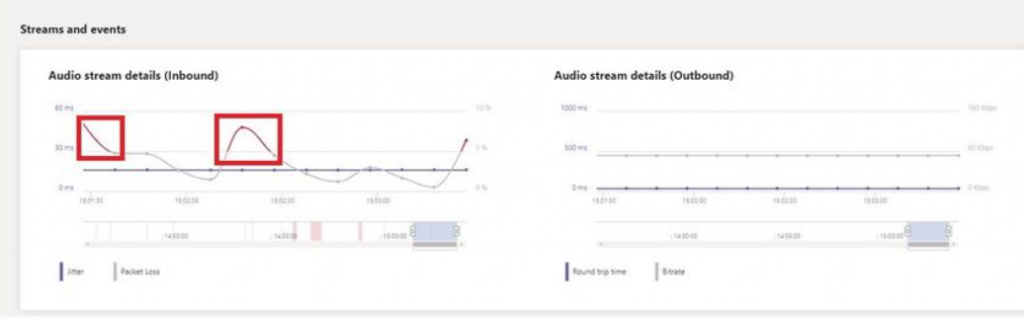
如果我们在 “参与者 “视图中导航到先前被确认为遭遇丢包的人,我们可以看到与该事件有关的额外细节。当把鼠标悬停在下面的事件上时,我们可以看到IP地址和位置发生了变化。网络的变化通常会导致某种程度的暂时性退化。这种水平的数据包丢失通常与损失有关,或者与遇到问题的模式的不稳定体验有关。在这种情况下,听到用户说有一个音频问题也就不足为奇了。
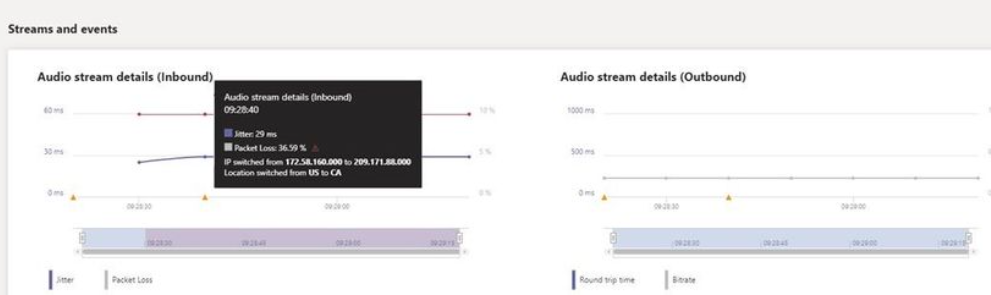
默认情况下,每个图表都会显示每个模式可用的所有指标,但可以通过单击每个图表下方图例中的单个指标来隐藏各个指标。 例如,如果只有抖动是一个问题,请单击数据包丢失,以便仅显示抖动。
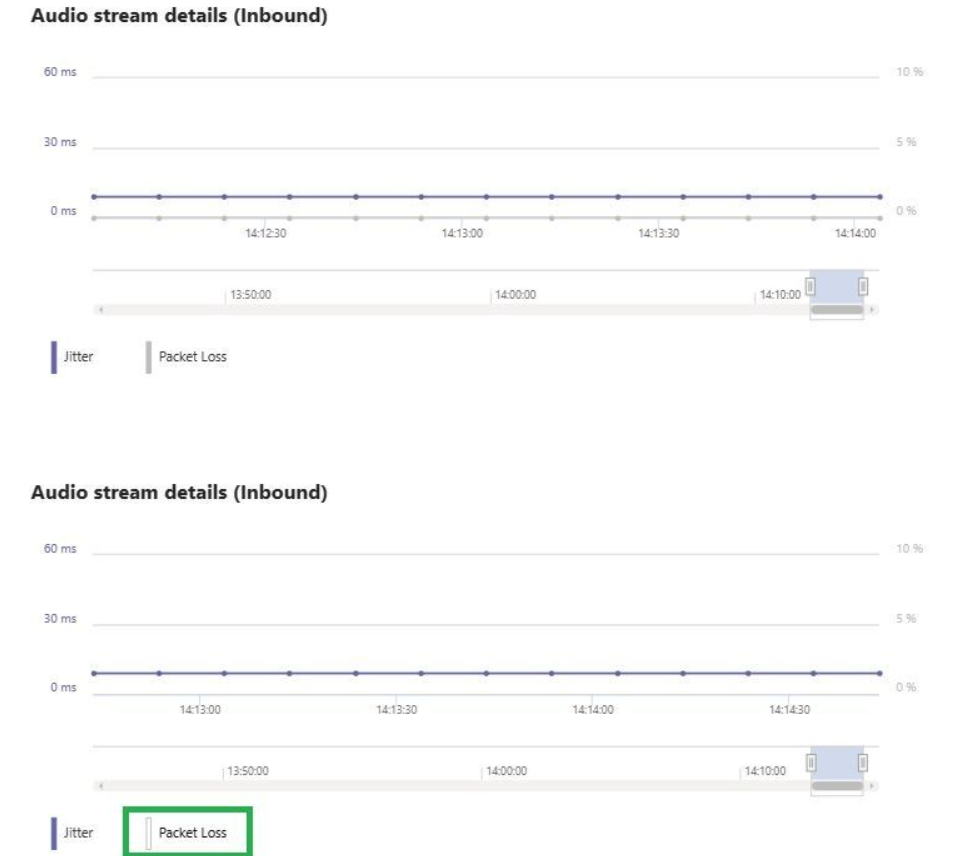
我们还能够看到,当用户在通话中切换网络时,如时间轴上的黄色三角形所示。预计在网络切换发生时,用户将经历一个 “blip “或快速重新连接。
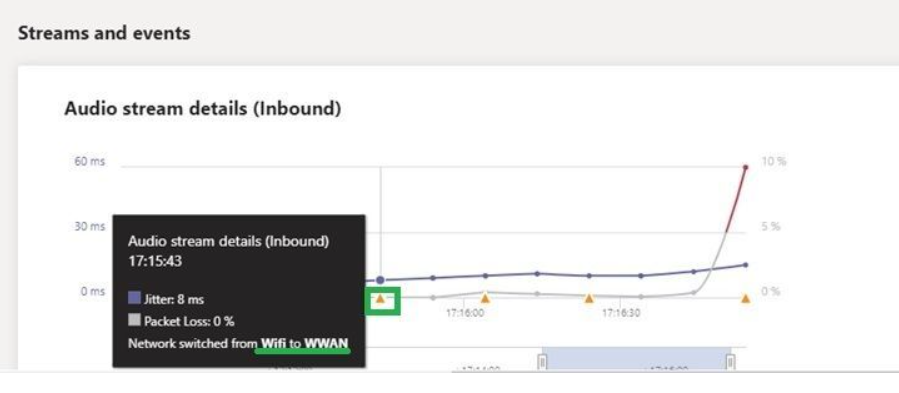
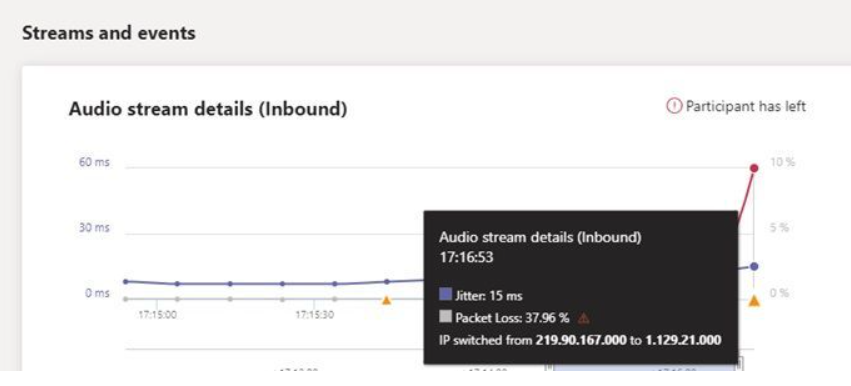
下面的图片显示了一个在WiFi和WWAN连接之间反复切换的用户。在切换之后出现了明显的数据包丢失,这将导致通话中的音频问题。我们可以看到一个安卓设备被用来参加会议,所以我们可以有根据地猜测,这个人在网络切换事件中可能是 “on the go”。
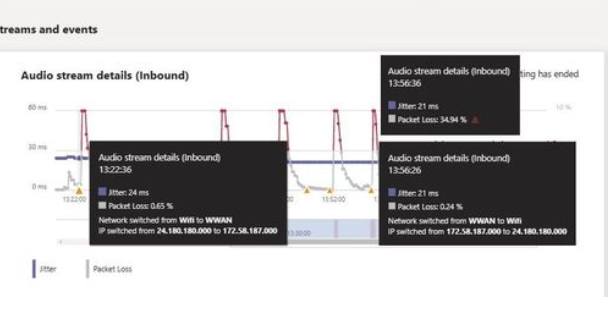
查看视频流时,只会显示出站流详细信息。 这是意料之中的,因为 Teams 入站视频不是单个流。 网络事件将显示在此图表中,但与其他模式类似。
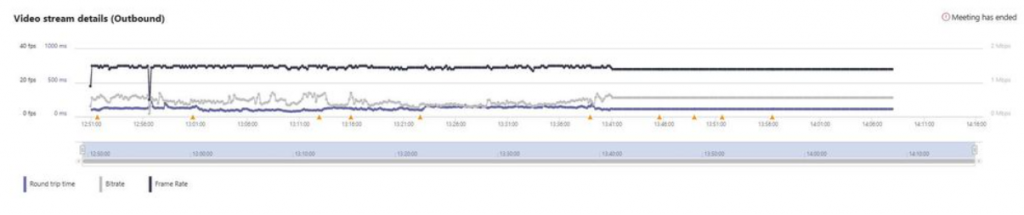
应用程序共享将显示入站或出站指标,具体取决于此人是接收共享还是演示者。 当屏幕共享未按预期执行时,这应该是首选。 下图显示了观看者和演示者的指标。 在任何给定时间只能有一个演示者,因此只有一个应用程序共享图表将根据该用户是共享还是查看来显示数据点。
观众
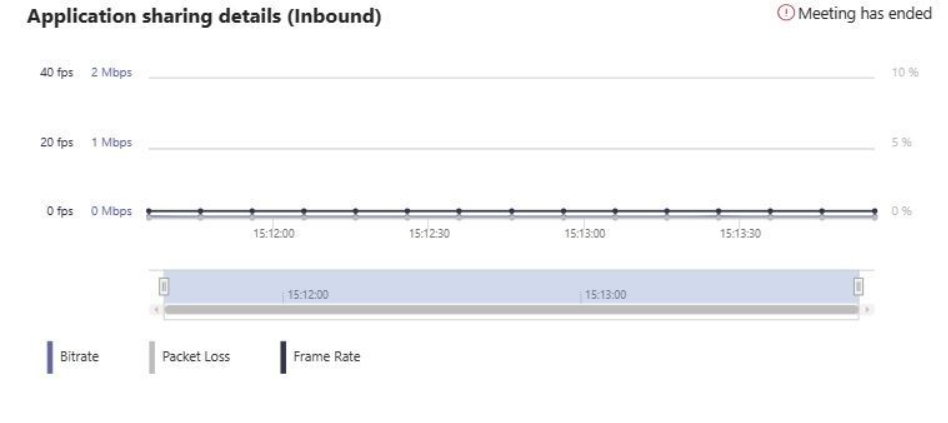
演示者
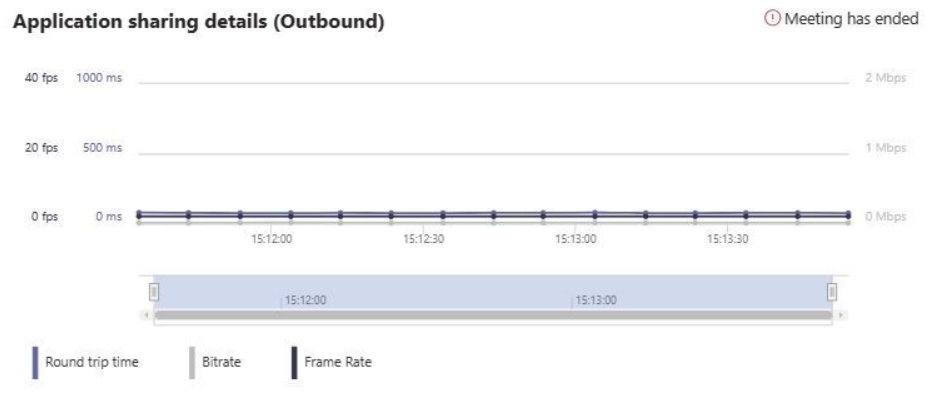
下一步
现在,RTA已经发布给商业租户,微软有以下增强功能的路线图,暂定在2022年上半年发布。
- 政府云。GCC、GCC-High和DOD租户
- 3天的数据保留,在目前24小时的基础上进行扩展
- 平台和场景
- 支持网络客户端(Chrome和Edge)。
- Wifi网络频段和信号强度
- 额外的遥测数据
- 捕捉和呈现设备信息和通话中的变化
- 电池、CPU使用率和频率
- 服务器反射性IP
- 每个流的协议(TCP与UDP)。
- 会议的可靠性–加入失败、通话中的失败
- 基于角色类型(发言人/与会者)的RTA
- 流媒体听众分析
- 仪表板的改进
- 排序、过滤、搜索、导出
- 实时监控和警报
- 支持多用户分组和数据汇总
- 与会者视图中的更多信息
- 对遇到质量问题的定义用户(执行或C级)发出实时警报
